วิธีการอัพ Master ขึ้น Serverก่อนจะอัพ master ขึ้น Server จะต้องทำการทดสอบบูตแบบ Device ก่อนเสมอ ว่าสามารถบูตได้แล้ว
แล้วค่อยทำการอัพขึ้น Server ไปเก็บไว้ใน /master
ตรวจสอบจาก Disk Setting
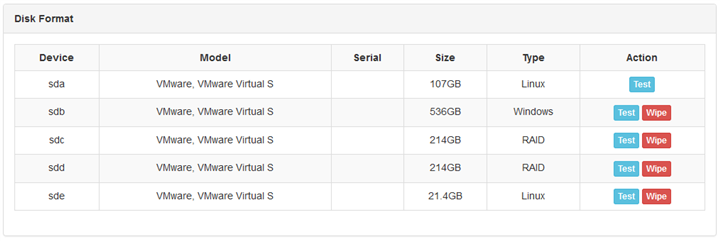
ทำการตรวจสอบจะเห็นว่า /dev/sdb ขนาด 500G เป็น Master Windows ต้นฉบับ
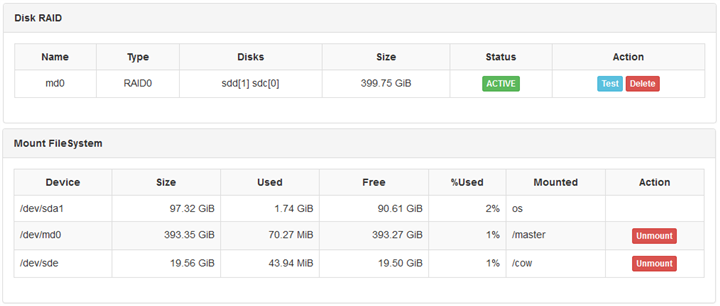
และก็ /master เป็น RAID 200Gx2 ขนาดประมาณ 400G
เข้าไปเมนู Diskless --> MASTER
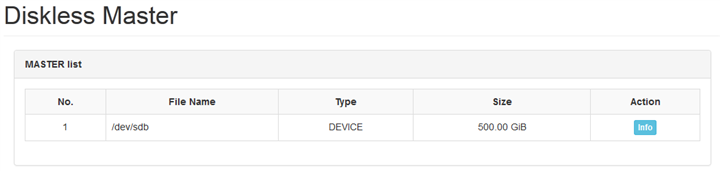
ก็จะเห็นว่า /dev/sdb จะอยู่ใน master list สามารถนำมาใช้เป็น Master ได้เลย แต่เราจะทำการก๊อปไปไว้ใน
/master โดย
partition 1 drive c ใช้ชื่อเป็น /master/win7.img
partition 2 drive d ใช้ชื่อเป็น /master/games.img
ตรวจสอบ parition โดยกดที่ปุ่ม Info ดูก่อน ว่าถูกต้องไหม
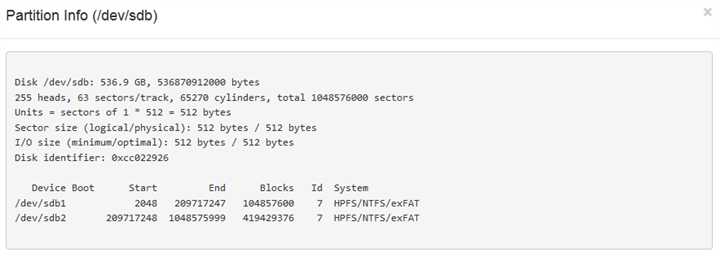
เมื่อตรวจสอบเรียบร้อยแล้ว ก็สามารถใช้ หัวข้อ Copy Master ได้เลย
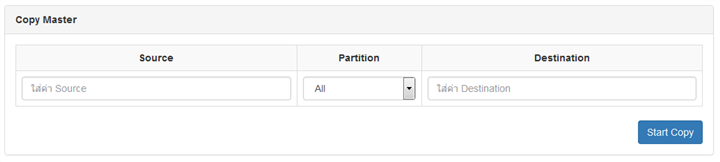
โดยระบุต้นทางเป็น /dev/sdb partition 1 ปลายทางเป็น /master/win7.img
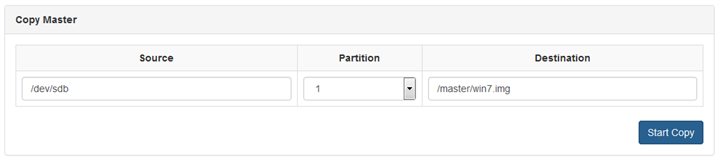
แล้วก็กดปุ่ม Copy ระบบก็จะทำการ copy จากต้นฉบับ ไปไว้ใน folder /master
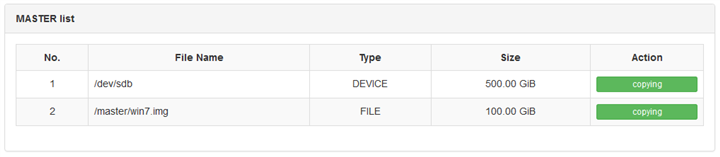
โดยตรง master list ก็จะแสดงว่า กำลัง copying สามารถไปดูสถานะจาก System Status ได้ว่า
ก๊อปปี้ใกล้เสร็จหรือยัง โดยดูจากการอ่านเขียน hdd เป็นต้น
เมื่อก๊อปปี้เสร็จแล้ว ก็จะได้ออกมาเป็น
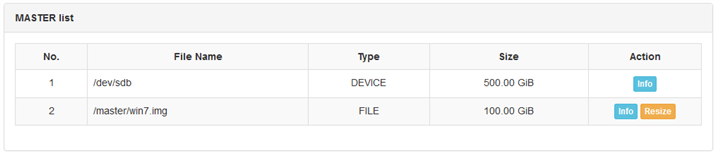
และก็ทำกับ partition ที่สองเหมือนกัน ก็จะได้ออกมาเป็น
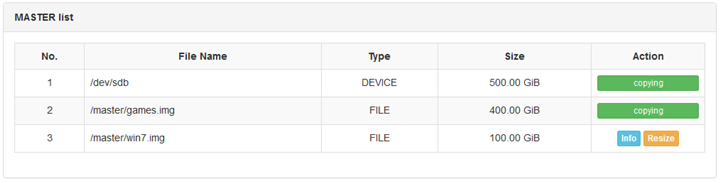
เมื่อเสร็จแล้วก็จะได้เป็น
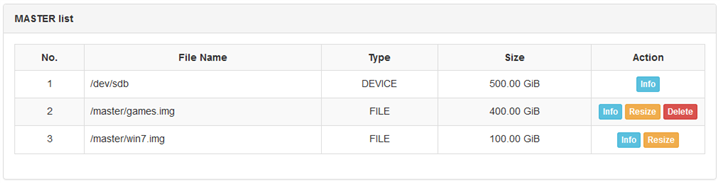
ก็สามารถ ขยาย/ย่อ ขนาด ให้เหมาะสมกับขนาดของพื้นที่ /master และก็นำไปใช้งานได้
และก็สามารถถอด /dev/sdb ออกได้